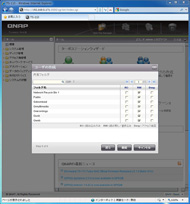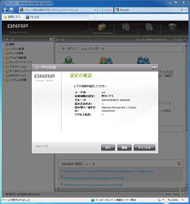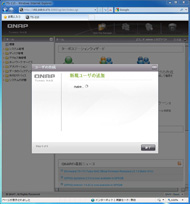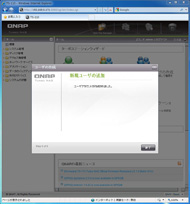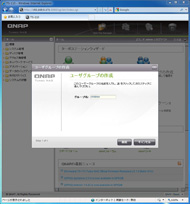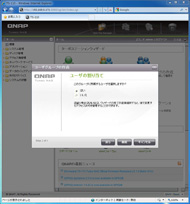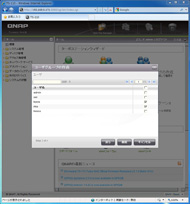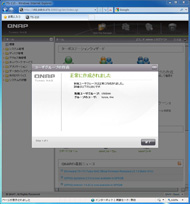はじめてのNASに――手ごろな価格で手に入る「TS-110」を使う:“真・最強NAS”活用術 第3回(2/3 ページ)
運用のための設定――ユーザーとグループの管理
NASと外付けHDDの大きな違いは、共有フォルダ、ユーザー、グループの管理だろう。外付けHDDの場合は基本的に1人で使用するため、すべての領域を誰でもアクセス可能にしておくことが一般的だが、NASの場合は複数人で使用することが多く、領域を分けて個別に管理する。そのために必要なのがユーザーとフォルダだ。
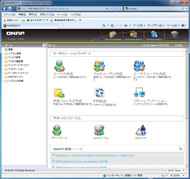
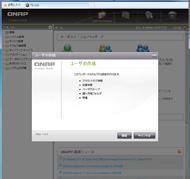
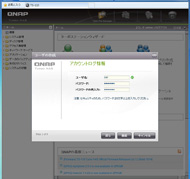 管理タスクはターボステーションウィザードあるいは左側のナビゲーションから起動する(画面=左)。ターボステーションウィザードからユーザを選択するとユーザの作成画面が表示される(画面=中央)。ユーザ名とパスワードを設定(画面=右)
管理タスクはターボステーションウィザードあるいは左側のナビゲーションから起動する(画面=左)。ターボステーションウィザードからユーザを選択するとユーザの作成画面が表示される(画面=中央)。ユーザ名とパスワードを設定(画面=右)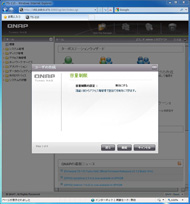
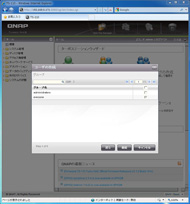
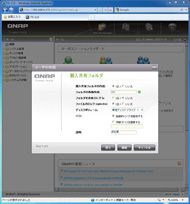 容量制限はここでは設定できないのでそのまま継続(画面=左)。ユーザーが所属するグループを設定する。デフォルトで作成されているグループは管理者グループのadministratorsと、ユーザ全員が含まれるeveryoneの2つ(画面=中央)。個人共有フォルダを作成するかどうかを指定する。個人共有フォルダは全員で利用するフォルダではなく、ユーザーごとに割り当てる個別の領域となる(画面=右)
容量制限はここでは設定できないのでそのまま継続(画面=左)。ユーザーが所属するグループを設定する。デフォルトで作成されているグループは管理者グループのadministratorsと、ユーザ全員が含まれるeveryoneの2つ(画面=中央)。個人共有フォルダを作成するかどうかを指定する。個人共有フォルダは全員で利用するフォルダではなく、ユーザーごとに割り当てる個別の領域となる(画面=右)また、ユーザー個別ではなく、複数のユーザーを一括して管理するためのグループを設定することもできる。企業向けと思われがちだが、例えば子供にはキッズ向け動画などのフォルダを誤って削除/上書きをしてしまわないように読み取り専用で許可し、大人は読み書きできるようにしておくなど、家庭でもグループで管理したほうが設定しやすい場合も多い。
グループの作成時にはそのグループにどのユーザーを含めるのかを同時に設定できる。逆にユーザーを作成したときには、そのユーザーをどのグループに属させるのかを設定できる。もちろん、作成後にグループ管理、ユーザー管理の両方から設定を編集することが可能だ。
なお、ユーザーでのアクセス以外にパスワードなしで利用できるゲストアクセスもサポートしている。特定ユーザーのアクセスを禁止してもゲストでのフルアクセスを許可していたら意味がないので注意しておこう。
ユーザー・グループを作成したら共有フォルダの管理を行う。TS-110はデフォルトで以下のフォルダが作成済みとなっている。
- Network Recycle Bin 1
ゴミ箱フォルダ。ネットワークリサイクルビンを有効にすればTS-110のファイルを削除したときにこのフォルダに移動される。
- Public
一般向け汎用フォルダ。パスワードなしでフルアクセスが可能となっている。
- Qdownload
ダウンロードステーションが利用するフォルダ。TorrentやFTPなどからダウンロードしたファイルなどが保存される。
- Qmultimedia
iTunesサーバやマルチメディアステーションを利用する場合はこのフォルダ以下に音楽ファイルや動画ファイル、画像ファイルを置いておく。
- Qrecordings
監視ステーションが利用するフォルダ。ネットワークカメラの録画ファイルが保存される。
- Qusb
USBワンタッチコピーバックアップで利用するフォルダ。設定によってTS-110に接続したUSBデバイスからこのフォルダにコピーしたり、あるいはその逆にこのフォルダからUSBデバイスにコピーしたりすることができる。
- Qweb
Webサーバ機能で利用するフォルダ。このフォルダがドキュメントルートになる。
以上のフォルダはNetwork Recycle Bin 1を除いてユーザーが自由に利用できる。必ずしもマルチメディアファイルはQmultimediaフォルダに置かなければならないというわけではないので、利用するサービスと利用形態を考えてフォルダを決めればいいだろう。独自に共有フォルダを作成したい場合はターボステーションウィザードから「共有フォルダの作成」を選択する。共有フォルダ/ユーザーの設定が完了したらPCから接続できることを確認しよう。
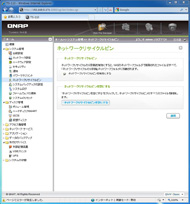
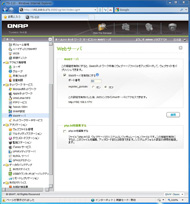 ネットワークリサイクルビン(ゴミ箱)は初期状態では無効になっている。有効にするには「システム管理>ネットワークリサイクルビン」に移動し、「ネットワークリサイクルビンを有効にする」にチェックを入れる。ネットワークリサイクルビンを空にする場合もここから行う(画面=左)。Webサーバ機能を有効にすればQwebフォルダに保存したファイルをブラウザで見ることができるようになる。PHPも利用可能だ(画面=右)
ネットワークリサイクルビン(ゴミ箱)は初期状態では無効になっている。有効にするには「システム管理>ネットワークリサイクルビン」に移動し、「ネットワークリサイクルビンを有効にする」にチェックを入れる。ネットワークリサイクルビンを空にする場合もここから行う(画面=左)。Webサーバ機能を有効にすればQwebフォルダに保存したファイルをブラウザで見ることができるようになる。PHPも利用可能だ(画面=右)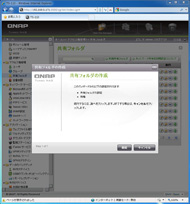
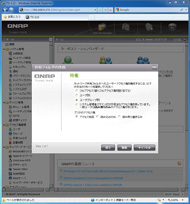
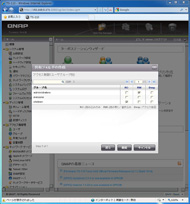 共有フォルダはターボステーションウィザードから「共有フォルダの作成」を選択する(画面=左)。指定するのは基本的にはフォルダ名だけでよい(画面=中央)。フォルダへのアクセス権を設定。「フルアクセス(皆にフルアクセス権を割り当てる)」と「ゲストのアクセス権」とは別物であることに注意してほしい(画面=右)
共有フォルダはターボステーションウィザードから「共有フォルダの作成」を選択する(画面=左)。指定するのは基本的にはフォルダ名だけでよい(画面=中央)。フォルダへのアクセス権を設定。「フルアクセス(皆にフルアクセス権を割り当てる)」と「ゲストのアクセス権」とは別物であることに注意してほしい(画面=右)
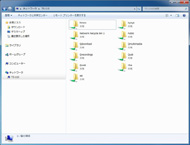
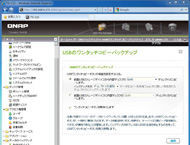 ユーザグループ別のアクセス権を選択した場合は次の画面でユーザグループごとの設定を行う(画面=左)。設定内容を確認後、継続をクリックしていけば完了する(画面=中央)。Windowsエクスプローラのネットワークからアクセスできるようになったことを確認する(画面=右)
ユーザグループ別のアクセス権を選択した場合は次の画面でユーザグループごとの設定を行う(画面=左)。設定内容を確認後、継続をクリックしていけば完了する(画面=中央)。Windowsエクスプローラのネットワークからアクセスできるようになったことを確認する(画面=右)Copyright © ITmedia, Inc. All Rights Reserved.
アクセストップ10
- 「Appleは悪。Googleは開発者を理解している味方」というEpic GamesのスウィーニーCEOが歓迎する未来は本当にバラ色なのか (2025年12月05日)
- バッファローのWi-Fi 7ルーター「AirStation WSR6500BE6P」を試す 2.5Gbps対応で約2万円 コスパの良さが光る (2025年12月05日)
- 「これで年単位の品薄が確定」――“Crucial撤退ショック”のPCパーツショップ (2025年12月06日)
- さようなら「Crucial」――Micronがコンシューマー向け製品事業から撤退 販売は2026年2月まで継続 (2025年12月04日)
- 「ASUS Dual GeForce RTX 5070」がタイムセールで8万1627円に (2025年12月04日)
- 6万円台でSnapdragon G3 Gen 3搭載 AYANEO新ブランドのAndroidゲーム機「KONKR Pocket FIT」はスマホの代わりになる? (2025年12月04日)
- サンワ、壁に穴を開けずにLANケーブルを延長できる隙間配線用の延長LANケーブル (2025年12月04日)
- ソニーの85型4Kテレビ「ブラビア KJ-85X80L」が41%オフ(24万8000円)で買えてしまうセール中 (2025年12月03日)
- 64GB構成すら“絶望”が近づく中で、CUDIMMの人気が再上昇 (2025年11月29日)
- 31.5型4Kスマートディスプレイ「LG MyView Smart Monitor 32SR73U-W」がタイムセールで4万5800円に (2025年12月05日)